笔记本电脑右下角倒三角不见了怎么恢复win10
我们在使用win10系统的时候会开启很多的程序,但是也有不少的用户们在询问win10笔记本电脑右下角倒三角不见了怎么办?用户们可以直接的点击设置选项界面下的个性化,之后进入到相关设置来进行操作就可以了。下面就让本站来为用户们来仔细的介绍一下win10笔记本电脑右下角倒三角不见了详解吧。
win10笔记本电脑右下角倒三角不见了怎么办?
1、首先,在更新之后我们会在任务栏中看到这个图标,也就是我们的资讯和新闻。
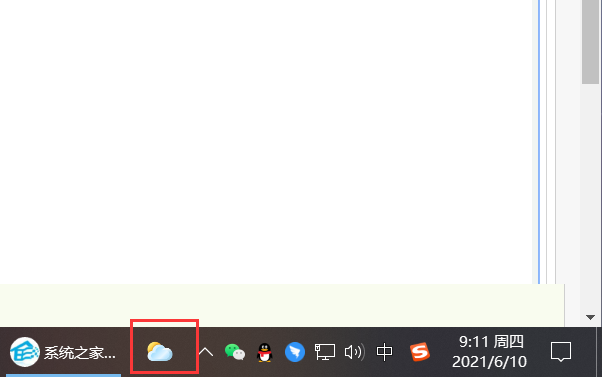
2、然后我们鼠标右键点击任务栏的任意位置,在弹出的选框中找到资讯和兴趣,或者直接使用键盘 N。
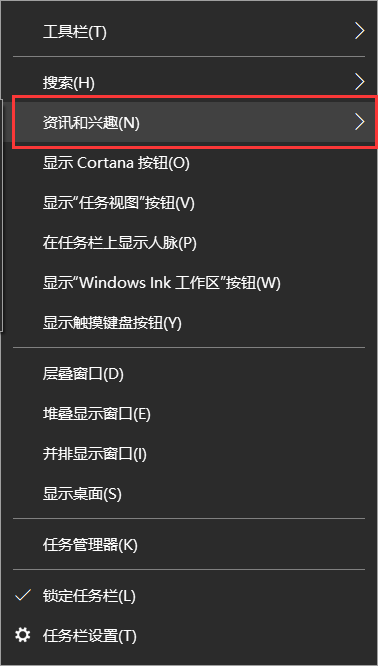
3、然后在显示的框框中根据自己的需求选择关闭或者其他选项就可以了。
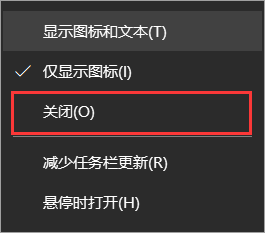
然后用户可以尝试重新启动电脑,查看任务栏中的隐藏图标是否恢复,没有恢复请尝试以下操作。
1、点击菜单,打开我们的设置功能。
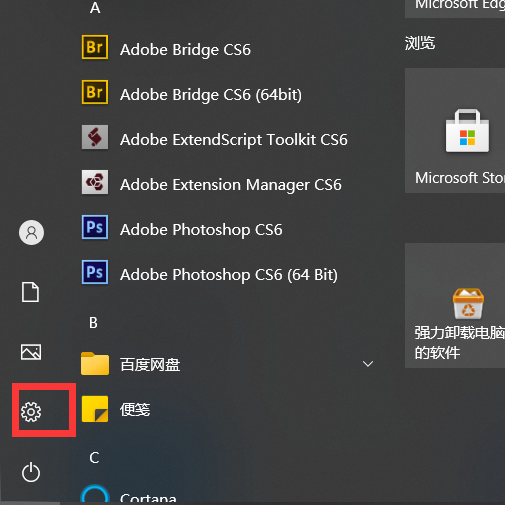
2、点击个性化进入相关设置。
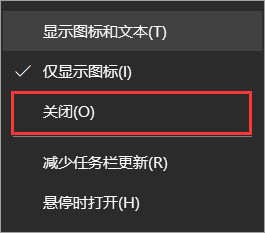
3、在设置中找到任务栏设置,将合并任务栏按钮改为任务栏已满时。
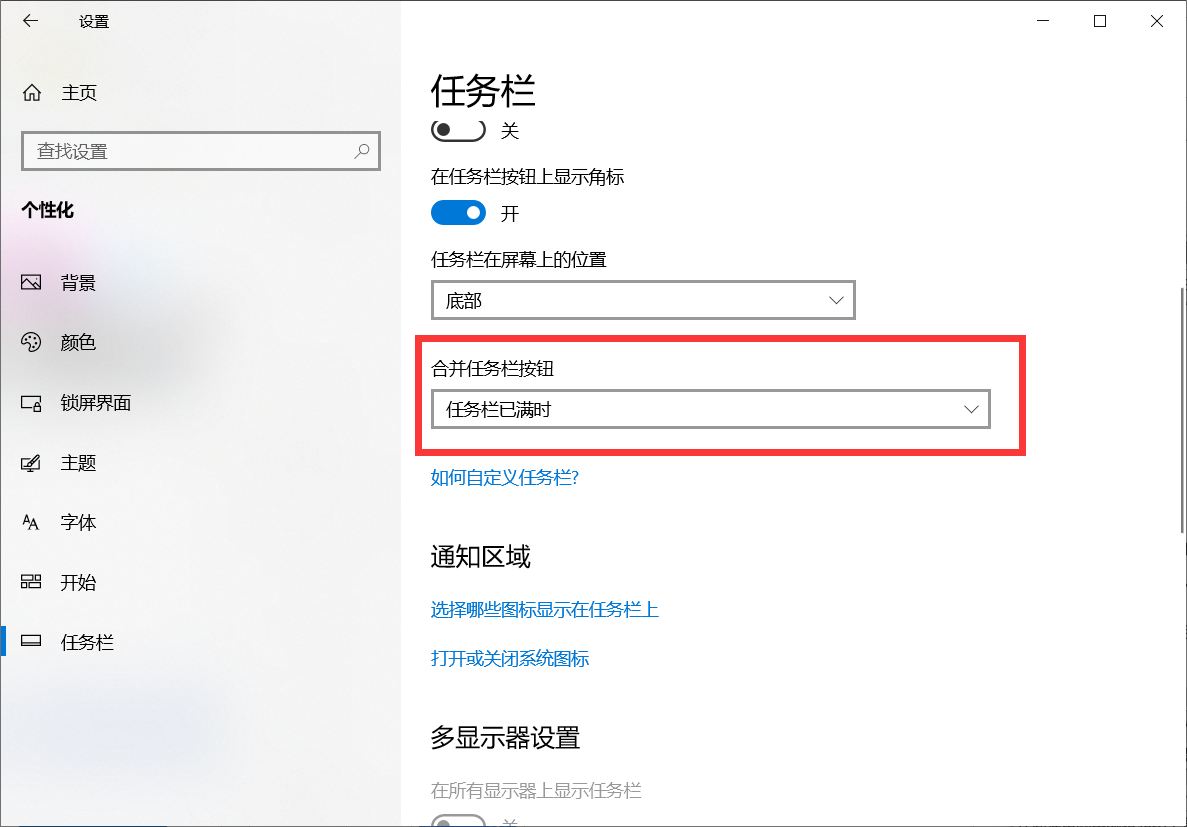
再次重启电脑,我们的隐藏图标就回来了。
最新推荐
-
excel怎么把一列数据拆分成几列 excel一列内容拆分成很多列

excel怎么把一列数据拆分成几列?在使用excel表格软件的过程中,用户可以通过使用excel强大的功能 […]
-
win7已达到计算机的连接数最大值怎么办 win7连接数达到最大值

win7已达到计算机的连接数最大值怎么办?很多还在使用win7系统的用户都遇到过在打开计算机进行连接的时候 […]
-
window10插网线为什么识别不了 win10网线插着却显示无法识别网络

window10插网线为什么识别不了?很多用户在使用win10的过程中,都遇到过明明自己网线插着,但是网络 […]
-
win11每次打开软件都弹出是否允许怎么办 win11每次打开软件都要确认

win11每次打开软件都弹出是否允许怎么办?在win11系统中,微软提高了安全性,在默认的功能中,每次用户 […]
-
win11打开文件安全警告怎么去掉 下载文件跳出文件安全警告

win11打开文件安全警告怎么去掉?很多刚开始使用win11系统的用户发现,在安装后下载文件,都会弹出警告 […]
-
nvidia控制面板拒绝访问怎么办 nvidia控制面板拒绝访问无法应用选定的设置win10

nvidia控制面板拒绝访问怎么办?在使用独显的过程中,用户可以通过显卡的的程序来进行图形的调整,比如英伟 […]
热门文章
excel怎么把一列数据拆分成几列 excel一列内容拆分成很多列
2win7已达到计算机的连接数最大值怎么办 win7连接数达到最大值
3window10插网线为什么识别不了 win10网线插着却显示无法识别网络
4win11每次打开软件都弹出是否允许怎么办 win11每次打开软件都要确认
5win11打开文件安全警告怎么去掉 下载文件跳出文件安全警告
6nvidia控制面板拒绝访问怎么办 nvidia控制面板拒绝访问无法应用选定的设置win10
7win11c盘拒绝访问怎么恢复权限 win11双击C盘提示拒绝访问
8罗技驱动设置开机启动教程分享
9win7设置电脑还原点怎么设置 win7设置系统还原点
10win10硬盘拒绝访问怎么解决 win10磁盘拒绝访问
随机推荐
专题工具排名 更多+





 闽公网安备 35052402000376号
闽公网安备 35052402000376号